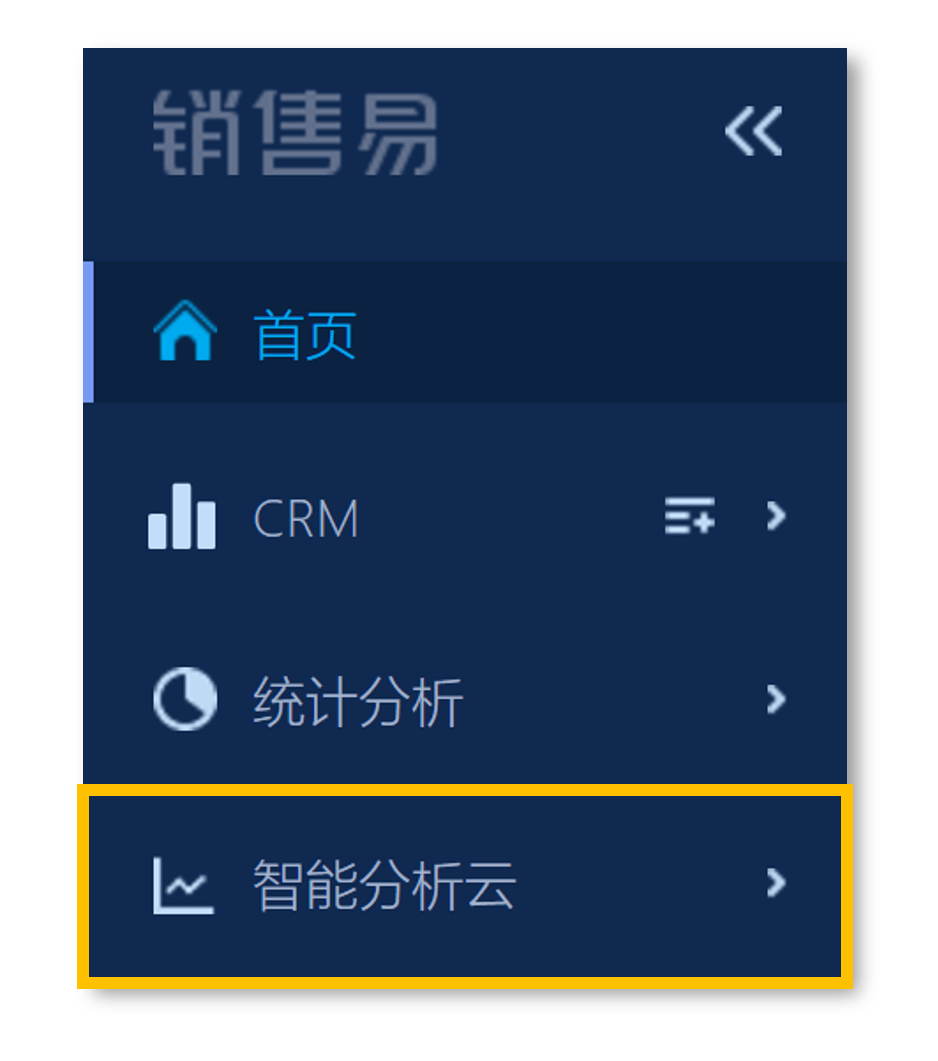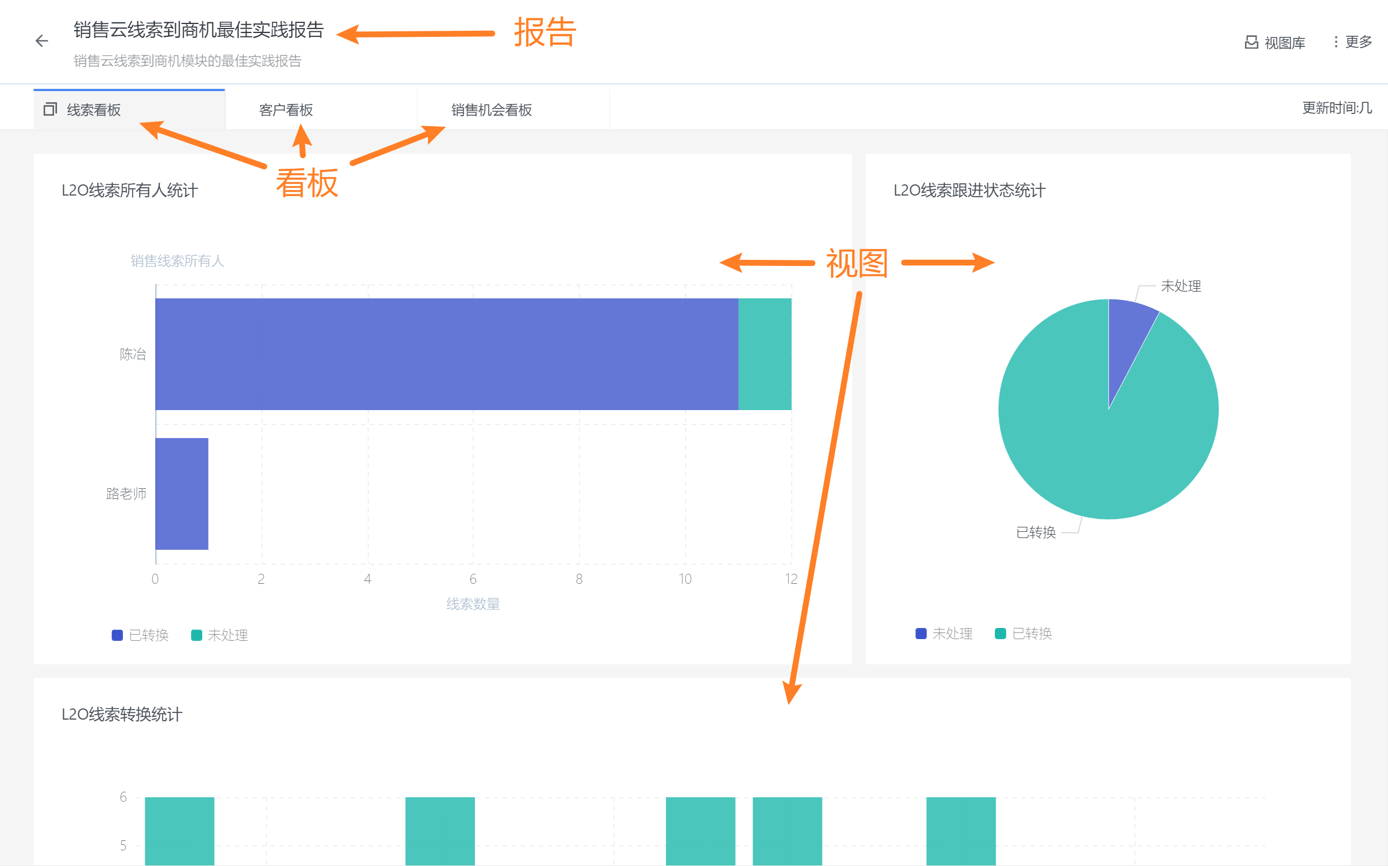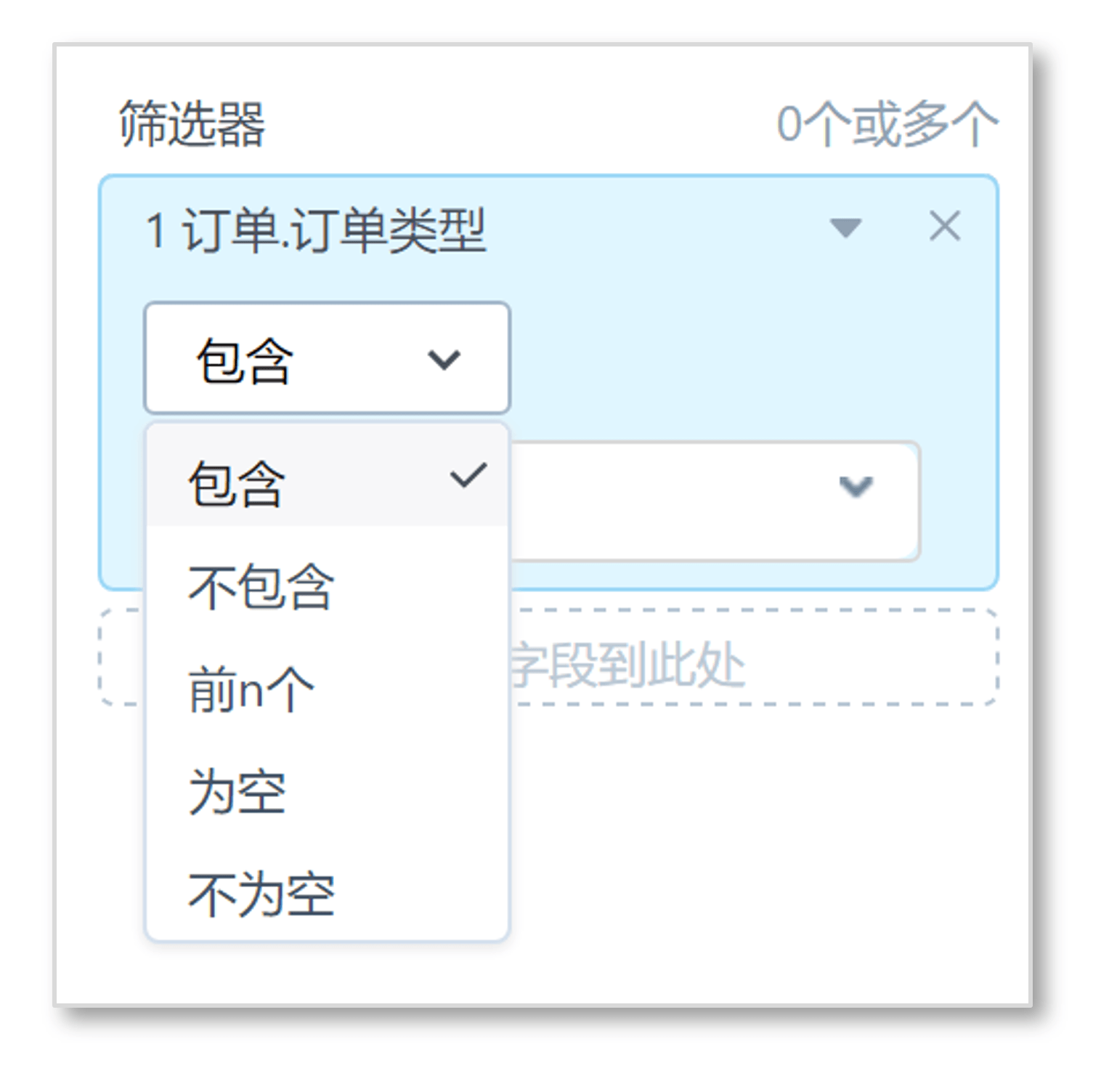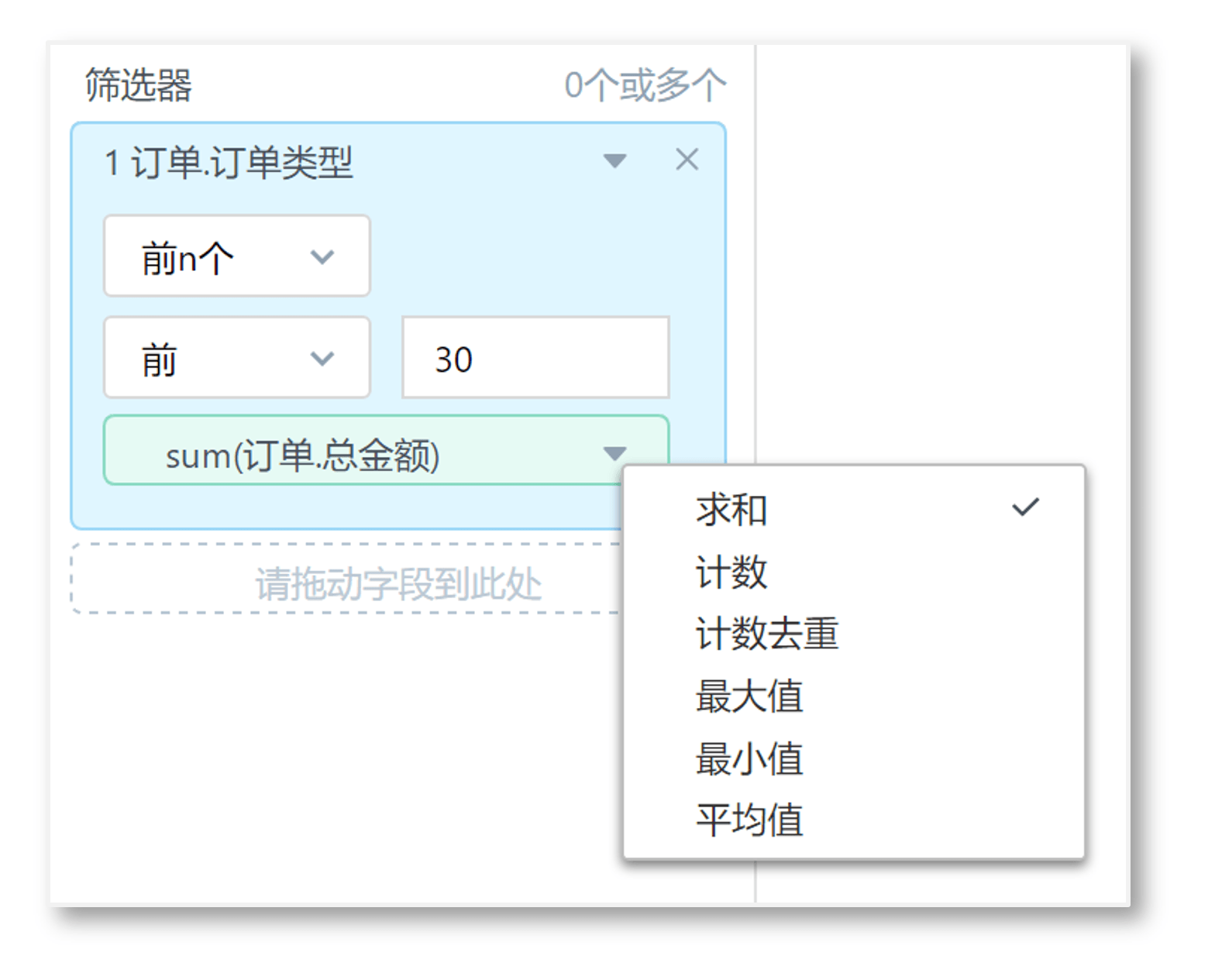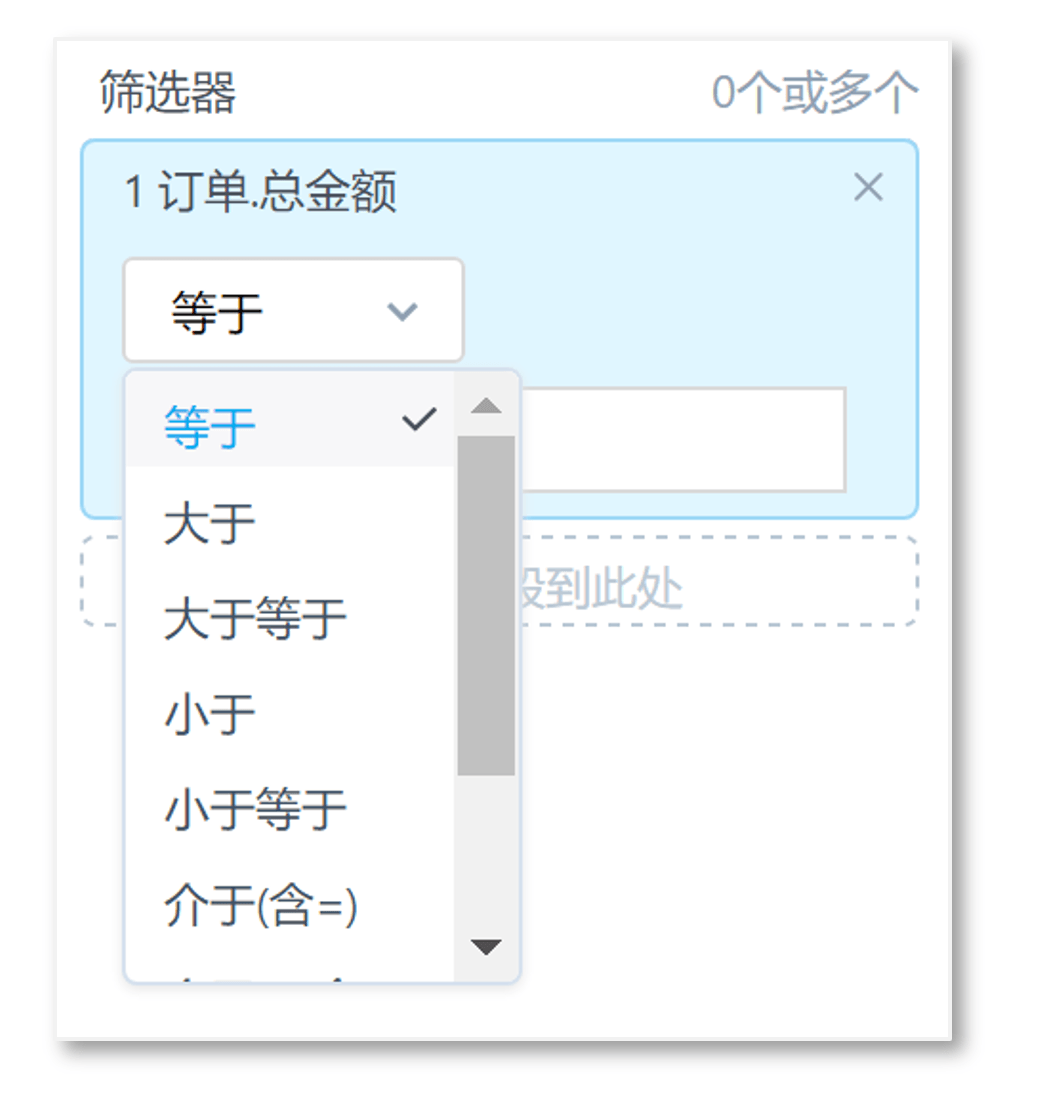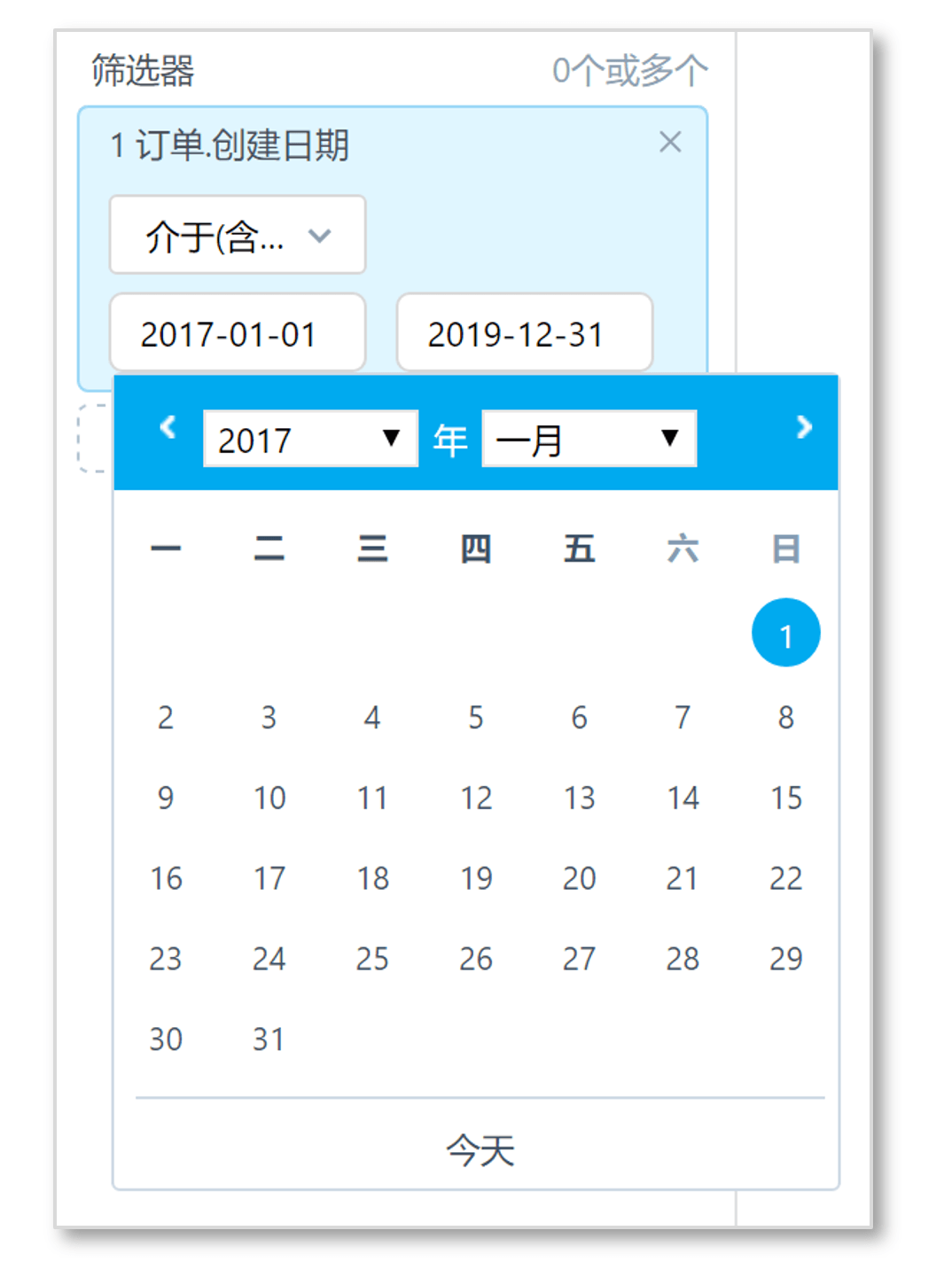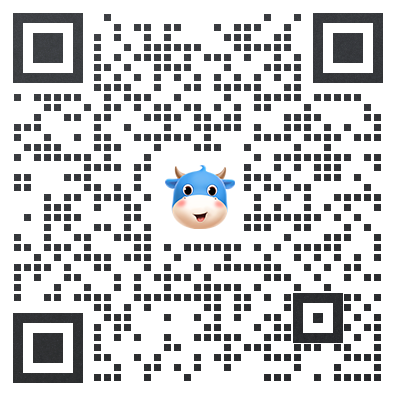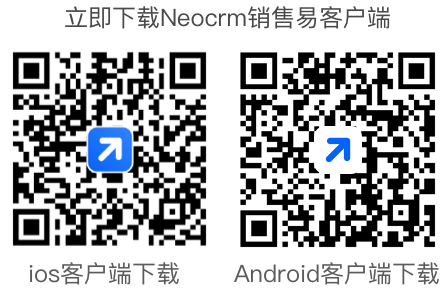BI智能分析云,作为销售易系统中最好用的统计分析、数据展现工具,是每一个用户都应该最应该学习&应用的功能,本文总结BI使用过程中7个小技巧,帮助你更好的使用这款分析工具。
一:如何免费开启智能分析云
BI智能分析云,是销售易标准产品就自带的功能,如果你还没开始使用,那就太可惜了。开启方法如下:
- 以管理员的身份登录CRM
- 单击系统>系统设置>用户和权限,通过分配License为指定的用户授权
- 勾选目标用户,选择用户授权按钮
- 单击保存,完成License分配。
- 返回到CRM首页,刷新后,智能分析云的入口会自动显示在首页的导航栏。
二:视图、看板、报告之间的关系
BI智能分析云的数据展现,分为三个层级,报告>看板>视图,他们具体的关系如下:
- 视图:对数据进行拖拽、加工制作的图表,是可视化报告的基本单元
- 看板:将视图按照一定业务逻辑以磁贴式的布局组织起来的一个分析主题。一个看板中可以包含多个不同的视图,并且支持全屏(大屏)展示。一般情况下,一个看板推荐展示一个业务场景下的数据分析结果。
- 可视化报告:多个看板的合集。一般推荐一个报告讲述一段时期或一种业务的全部数据。
三:不同类型字段的筛选器筛选规则
在制作BI视图中,筛选是核心工作之一,用来指定数据范围,但不同的字段类型,可以进行的筛选方式并不一样,你是否清楚每种字段的筛选能力?
1. 单选型
- 包含/不包含
- 为空/不为空
- 前n个:对数据进行排序,排序规则需要引用度量,默认取第一个度量值,也可自行拖拽数字字段放入,支持设置该度量字段的运算逻辑。
2. 文本型
针对文本型的字段,筛选器包括以下运算方式:
- 包括
- 等于
- 包含/不包含
- 前n个
- 为空/不为空
「包括」需要手动输入内容,「包含」输入内容后会联想,两者均为精确匹配,可以输入多项内容,用半角逗号分隔。 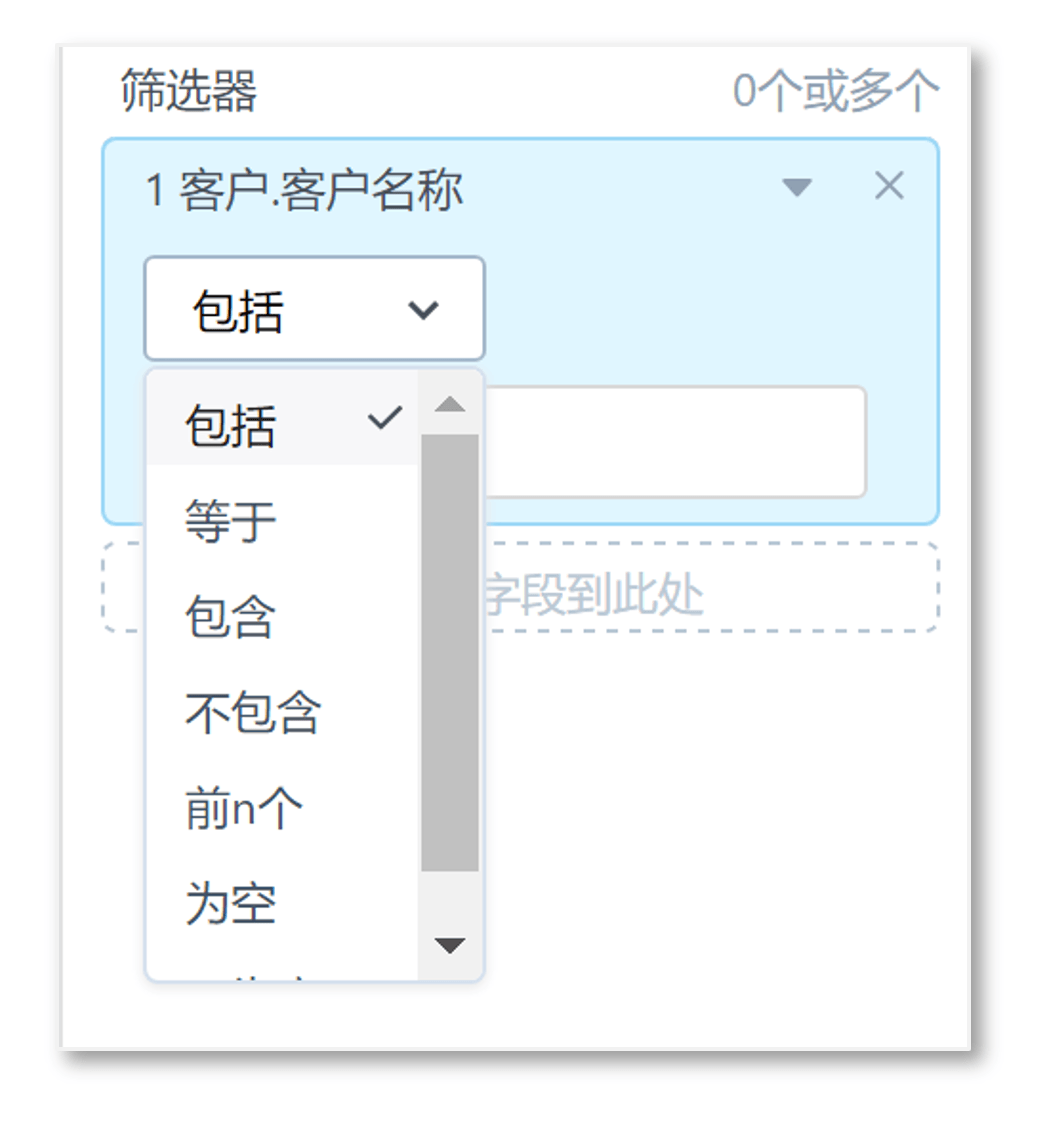
3. 数值型
针对数值型的字段,筛选器包括以下运算方式:
- 等于
- 大于/大于等于
- 小于/小于等于
- 介于(含)/介于(不含)
- 为空/不为空
4. 日期/时间型
时间型字段可以按照相对时间和绝对时间两种方式筛选: 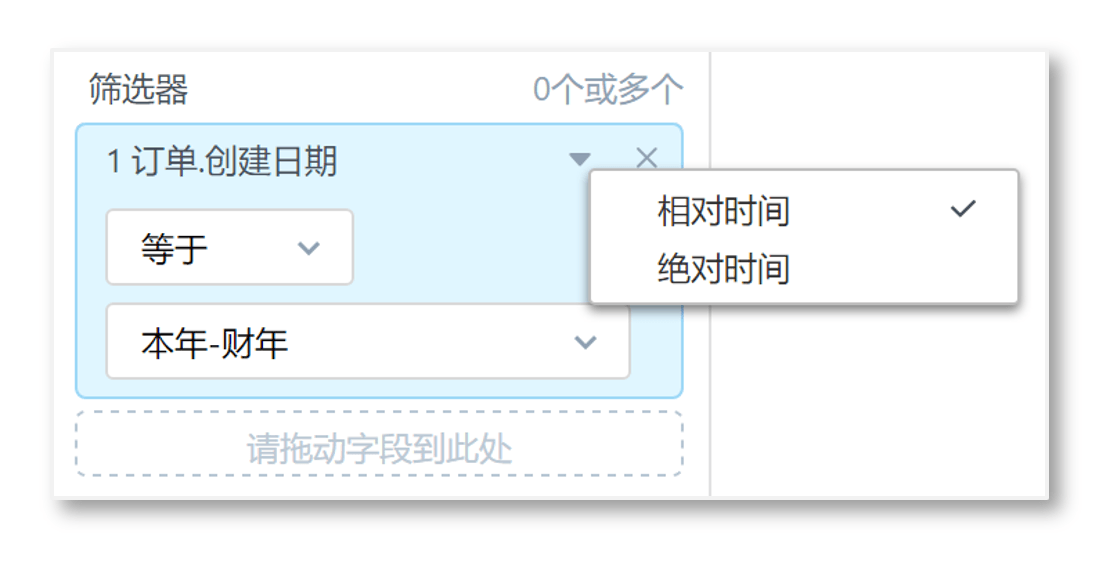 ①相对时间
①相对时间
- 相对时间的运算方式包括:
- 等于
- 介于(含)/介于(不含)
- 大于/大于等于
- 小于/小于等于
- 为空/不为空
相对时间范围,可选的颗粒度有年、季度、月、周、日。 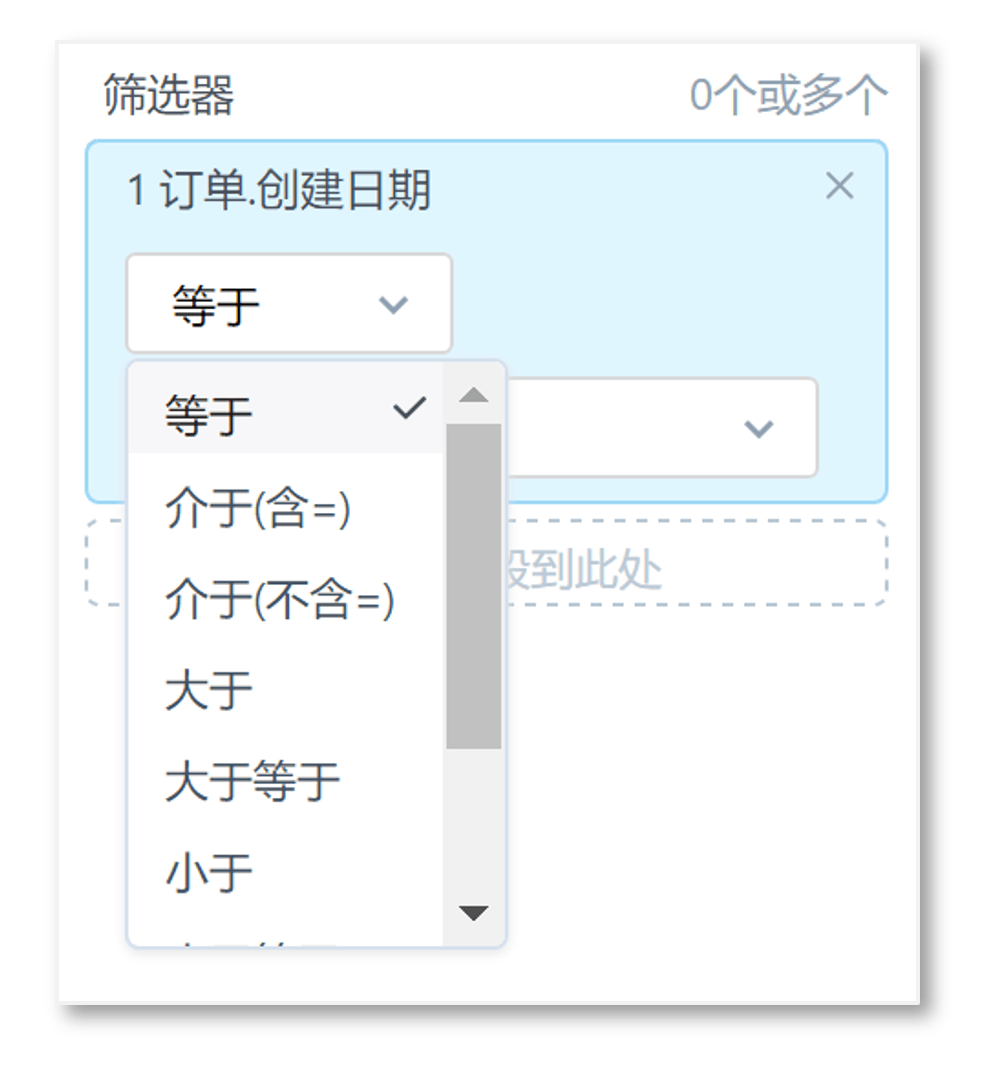 ②绝对时间 如果需要具体某个时间段的数据,或相对时间的取值范围不满足需求,可切换至绝对时间筛选,绝对时间的运算方式包括:
②绝对时间 如果需要具体某个时间段的数据,或相对时间的取值范围不满足需求,可切换至绝对时间筛选,绝对时间的运算方式包括:
- 介于(含)/介于(不含)
- 大于
- 小于
- 为空/不为空
四:时间/日期字段的特殊使用方法
时间/日期类字段,相比其他字段多几种使用方法,这里特殊介绍下:
1. 同环比
当筛选器中有时间/日期字段时,可以对度量做同/环比,例如列出本月订单总金额与去年本月的数据(同比),或与上月的对比(环比)。方法如下: ①度量要拖入两次 需要同时显示目前、同比/环比时的数值,就将需要度量的金额字段拖入「度量」处两次、同时将需要选取的时间范围字段拖入筛选器。 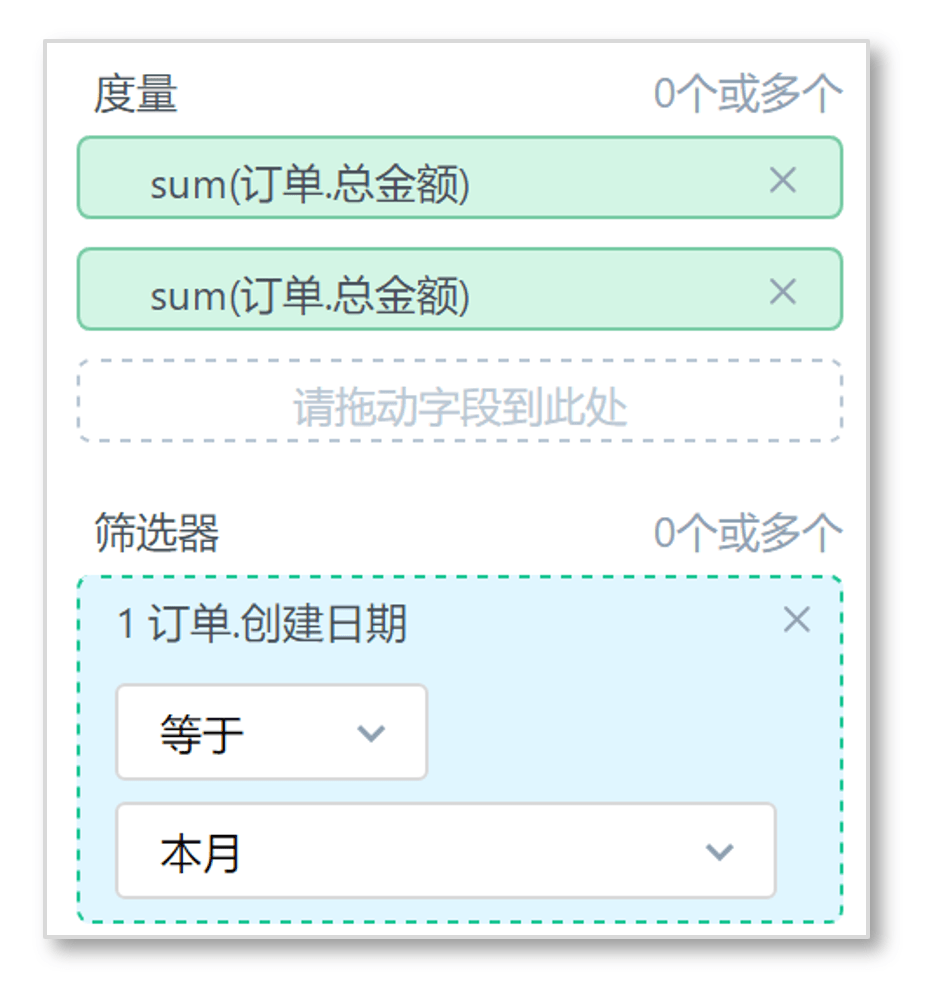 ②筛选同环比范围 在第二个度量上点击下箭头,选择同比/环比。
②筛选同环比范围 在第二个度量上点击下箭头,选择同比/环比。 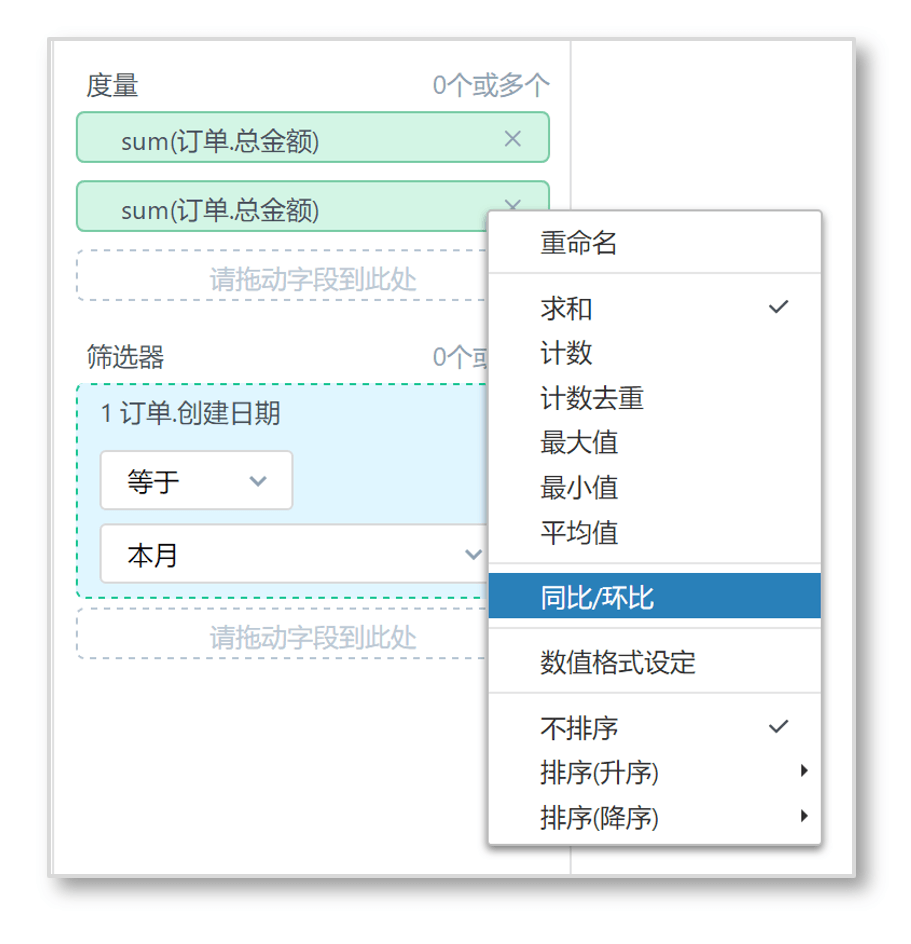 选择需要比较的日期/时间字段,以及同比或环比,比较的颗粒度根据筛选器的颗粒度不同而不同。例如筛选器颗粒度为月,则同比可选去年本月或上季度第X月。
选择需要比较的日期/时间字段,以及同比或环比,比较的颗粒度根据筛选器的颗粒度不同而不同。例如筛选器颗粒度为月,则同比可选去年本月或上季度第X月。 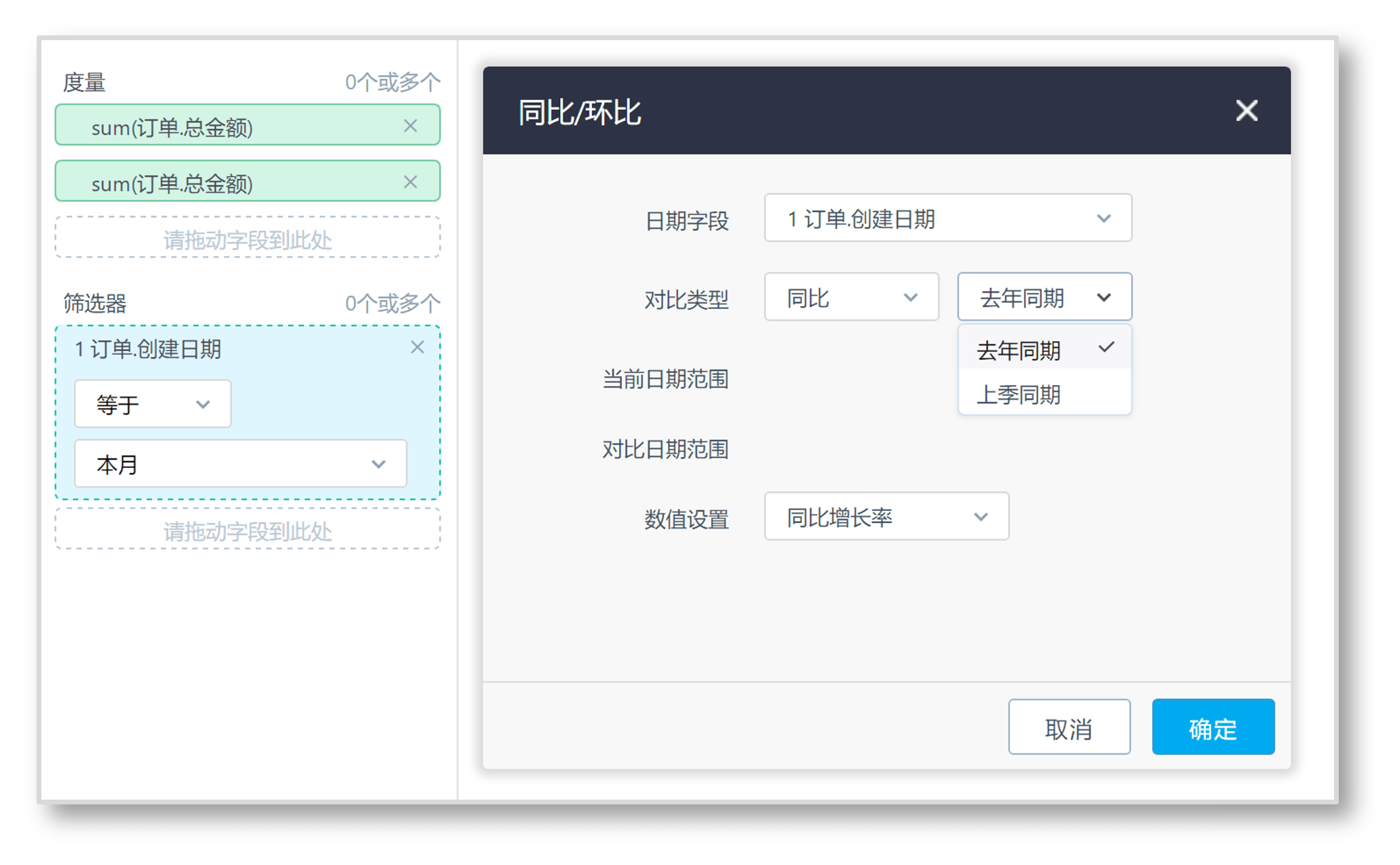 对于同环比的显示结果,也可设置为显示数值本身,显示增减情况,或增长率。
对于同环比的显示结果,也可设置为显示数值本身,显示增减情况,或增长率。 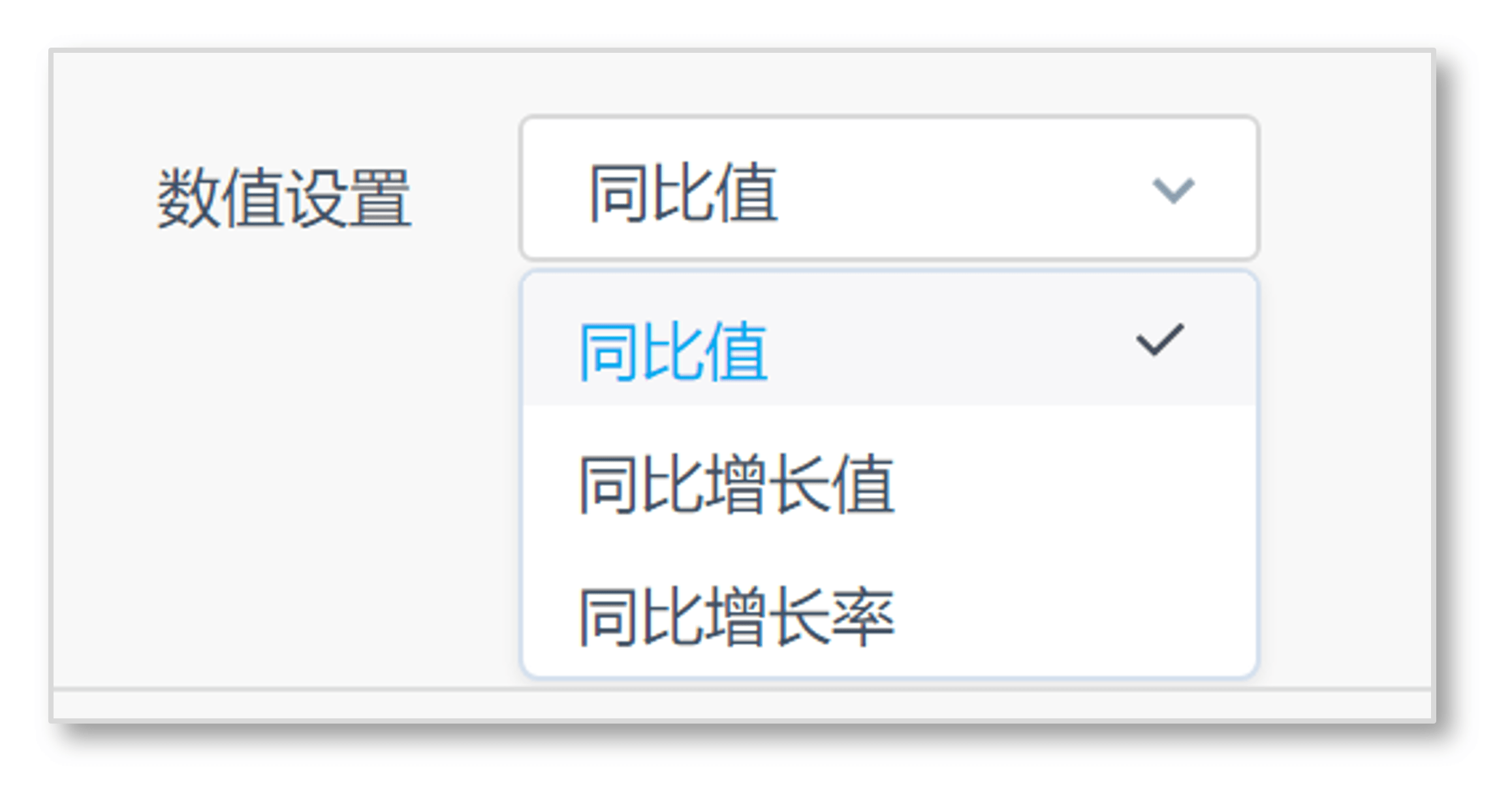 ③应用结果 设置好后,点击应用,即可查看同环比结果。
③应用结果 设置好后,点击应用,即可查看同环比结果。
2. 日期的加减法
自定义度量可以对数值做运算,而日期/时间字段,也可以被计算!例如我们想要知道目前还未结束的商机,自创建至今已经多少天了;或部分重要客户,距离上次跟进已经多少天了,都可以用日期计算得出。 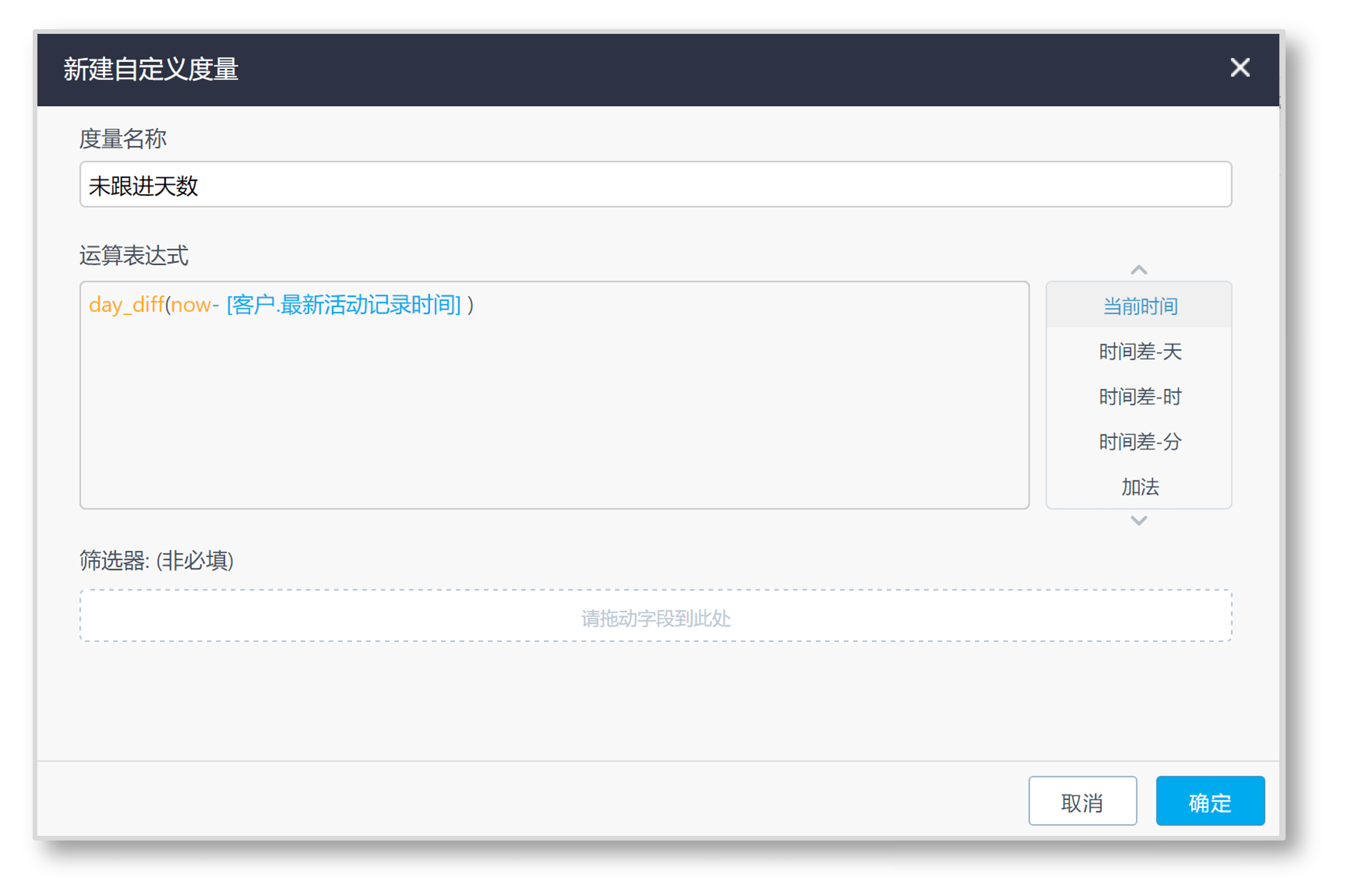 在新建自定义度量中,右侧计算公式下滑,可以看到时间的计算公式。例如我们想知道客户有多少已经一个月以上没跟进了,选择「时间差-天」,用「当前时间」(now)减去系统自带字段「最新活动记录时间」,就可以得出此客户的未跟进天数。
在新建自定义度量中,右侧计算公式下滑,可以看到时间的计算公式。例如我们想知道客户有多少已经一个月以上没跟进了,选择「时间差-天」,用「当前时间」(now)减去系统自带字段「最新活动记录时间」,就可以得出此客户的未跟进天数。
3. 日期/时间在XY轴上的显示
当选取日期/时间字段在X轴、Y轴上时,可以设置显示的时间颗粒度,默认为天,也可显示为周、月、季度、年,例如方便的查看本季度每周的客户创建数量。 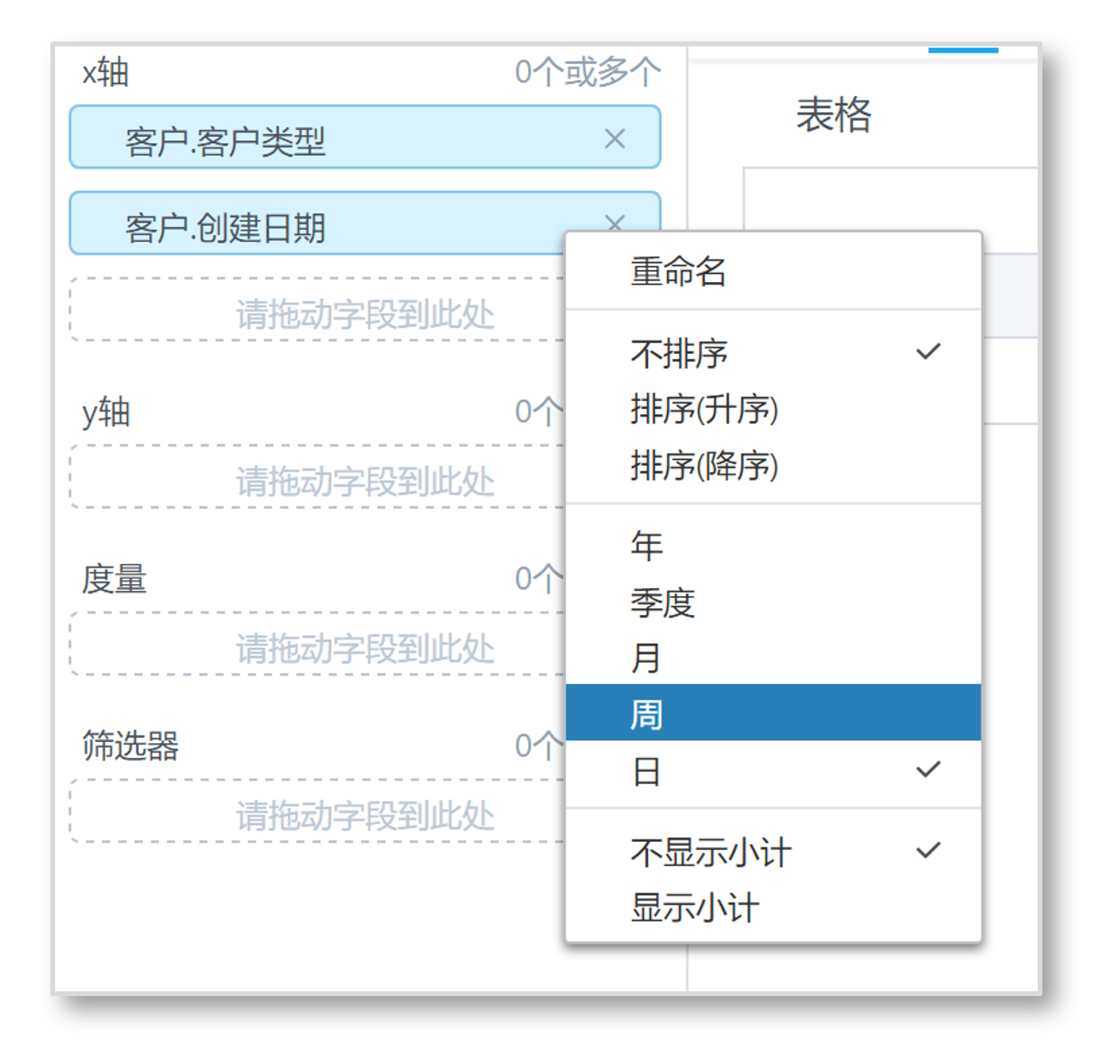 这也就意味着,可以把同一日期/时间字段多次拖入X轴/Y轴中,分别设置不同的颗粒度,便可以显示时间的透视表了。
这也就意味着,可以把同一日期/时间字段多次拖入X轴/Y轴中,分别设置不同的颗粒度,便可以显示时间的透视表了。 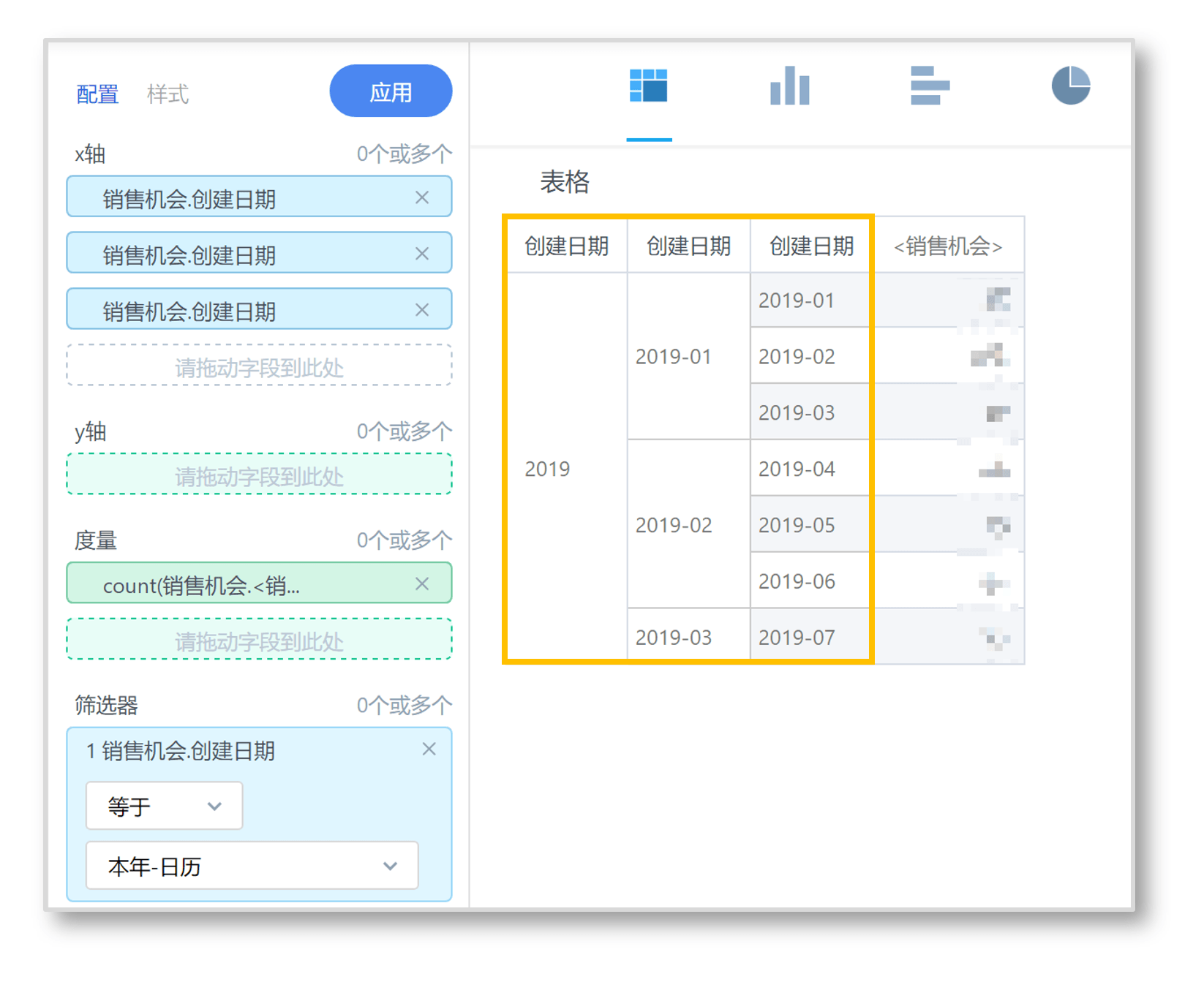
五:重命名、设置数据格式
将字段拖入X/Y轴或度量后,可以重命名,例如上一技巧图中,拖入了三个「创建日期」字段,最后一列表头只显示「销售机会」四个字,表意不清晰。 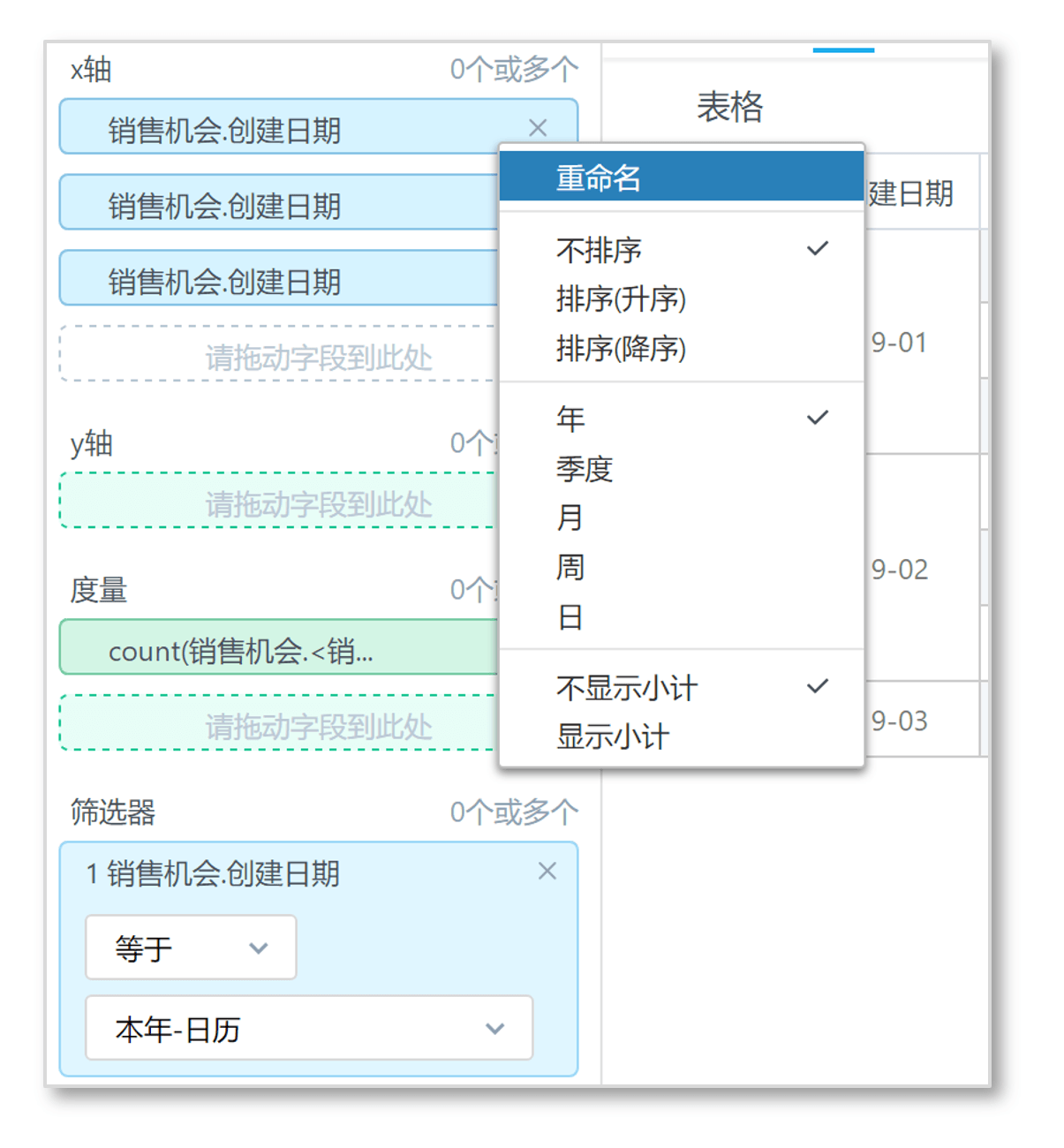 在对这些字段重命名后,表格的含义可以让人立刻明白。
在对这些字段重命名后,表格的含义可以让人立刻明白。 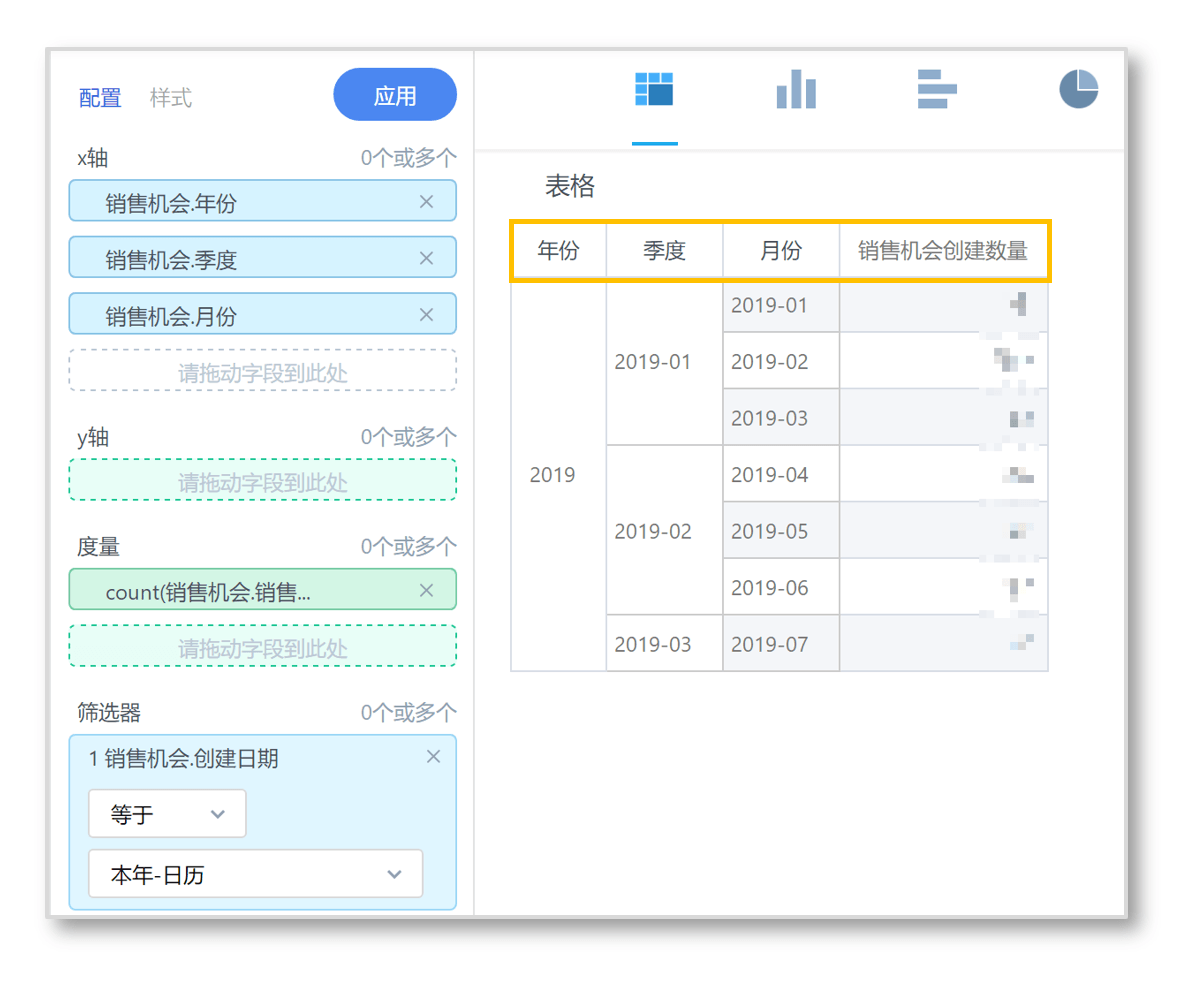 另外,对于展示金额等数值的度量时,因为数字往往较大,且经常包含小数,具体数字难分辨,我们可以统一数据格式。
另外,对于展示金额等数值的度量时,因为数字往往较大,且经常包含小数,具体数字难分辨,我们可以统一数据格式。 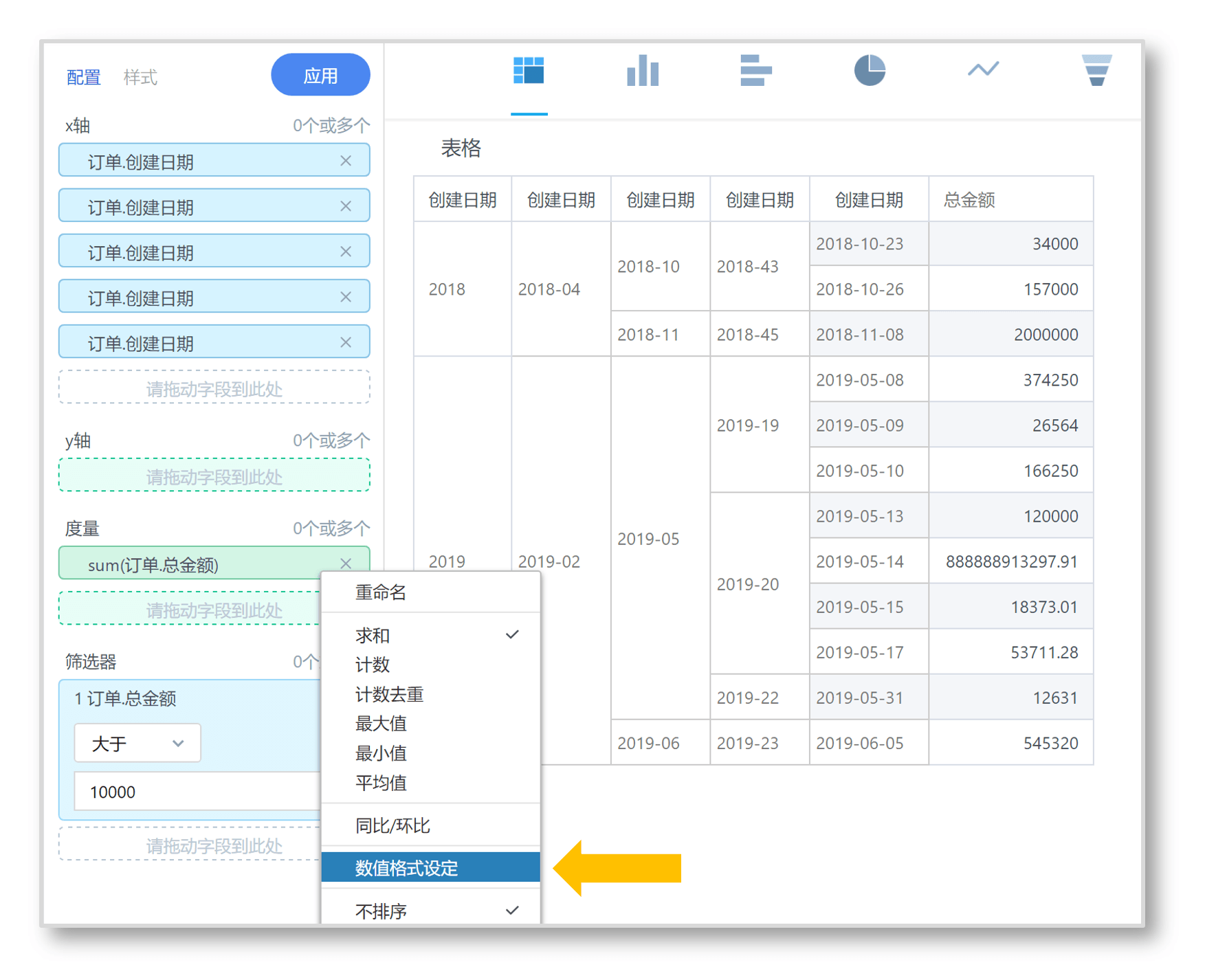
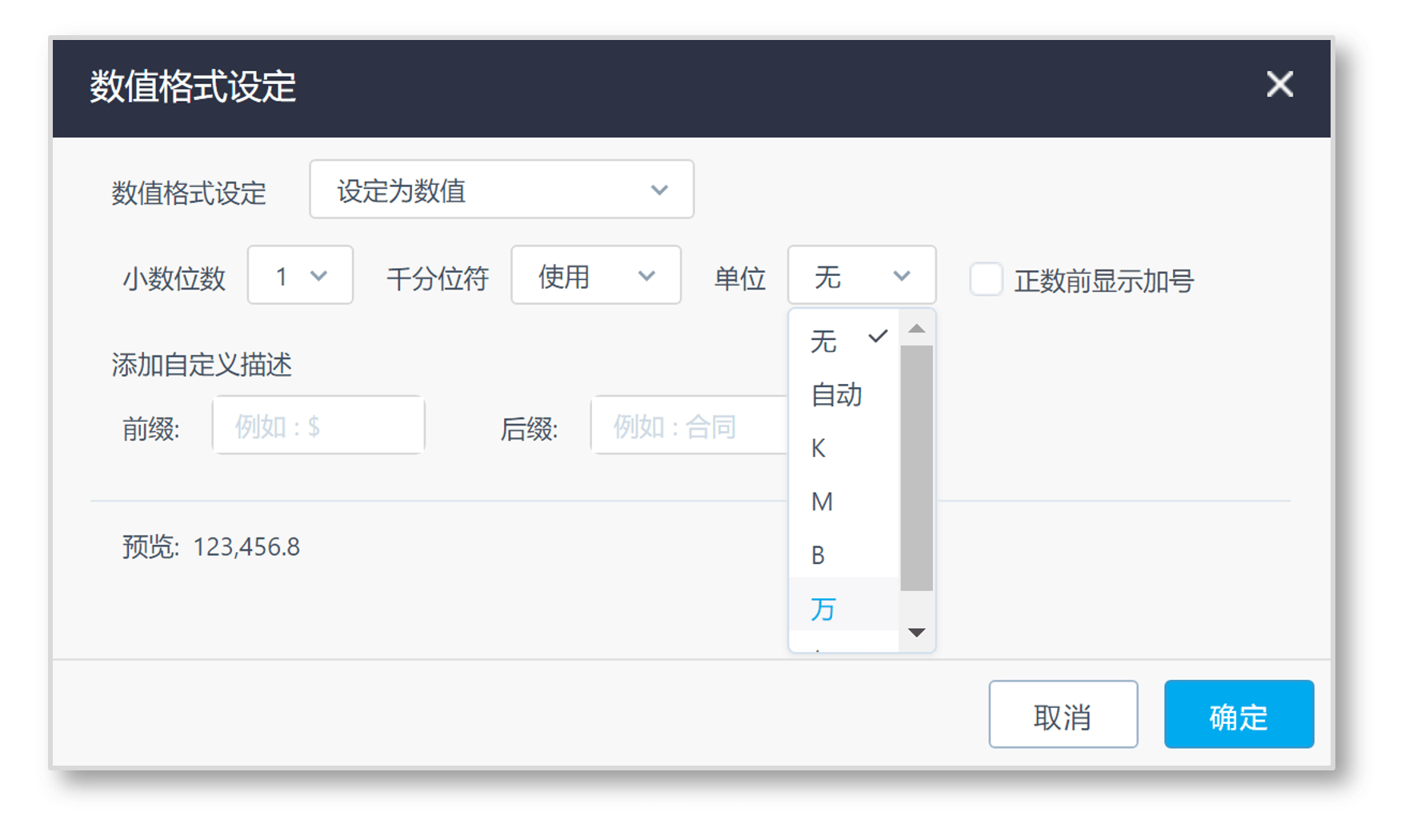 例如将格式都设置为数值,且单位设置为万,这样数字的大小瞬间就清晰很多,可以快速分辨出孰高孰低。
例如将格式都设置为数值,且单位设置为万,这样数字的大小瞬间就清晰很多,可以快速分辨出孰高孰低。 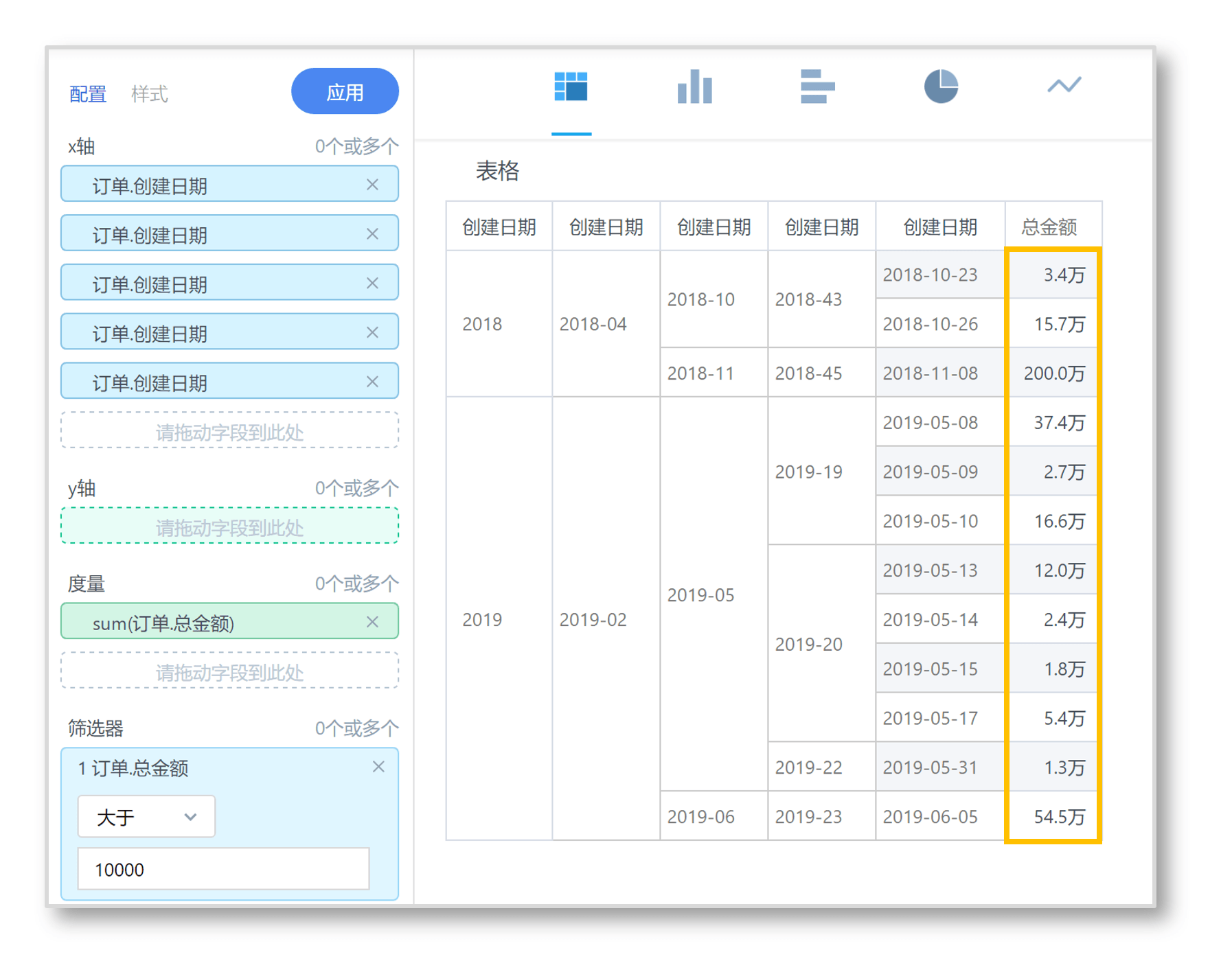
六:阈值设置
在上一个技巧的基础上,如果我们想更快分辨哪些月份数字太低,或哪些月份数字太高呢?BI视图「样式」中的「阈值」可以快速为某一范围的数据标记颜色。 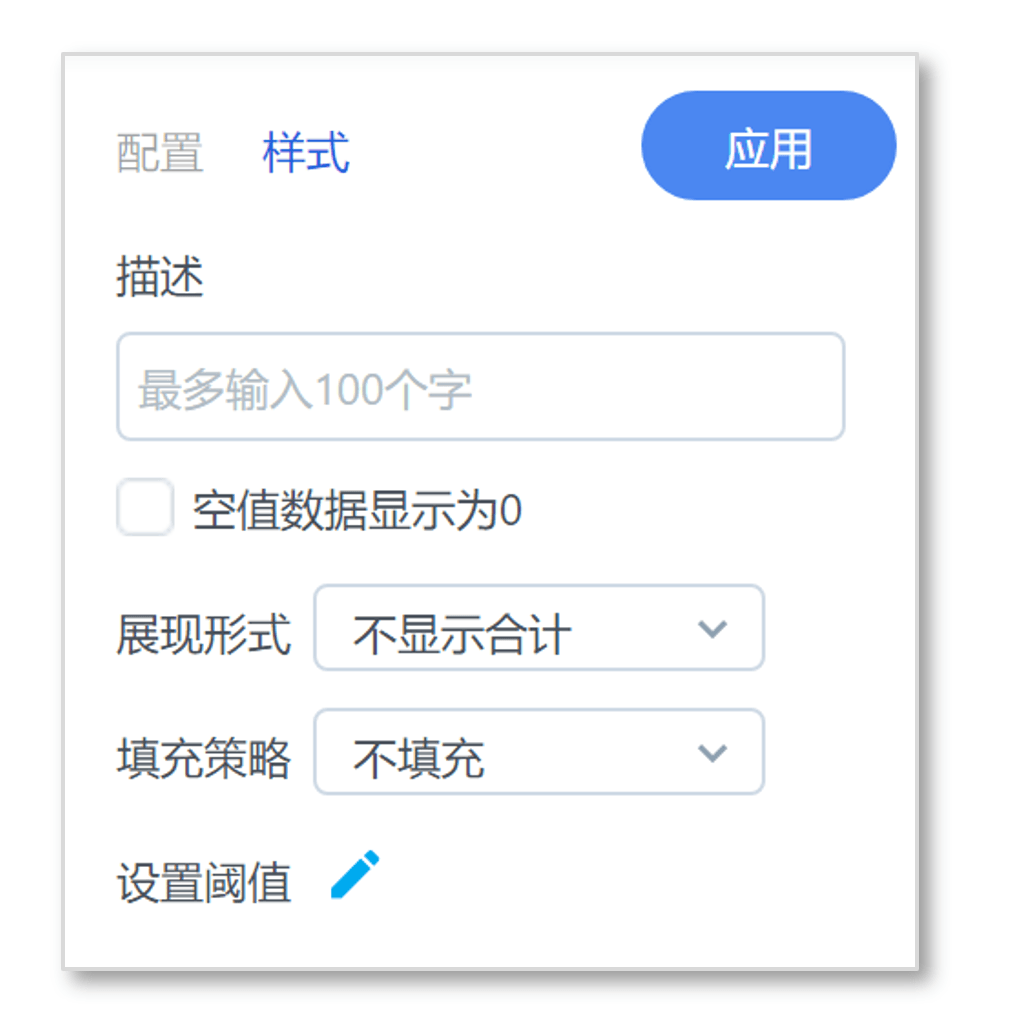
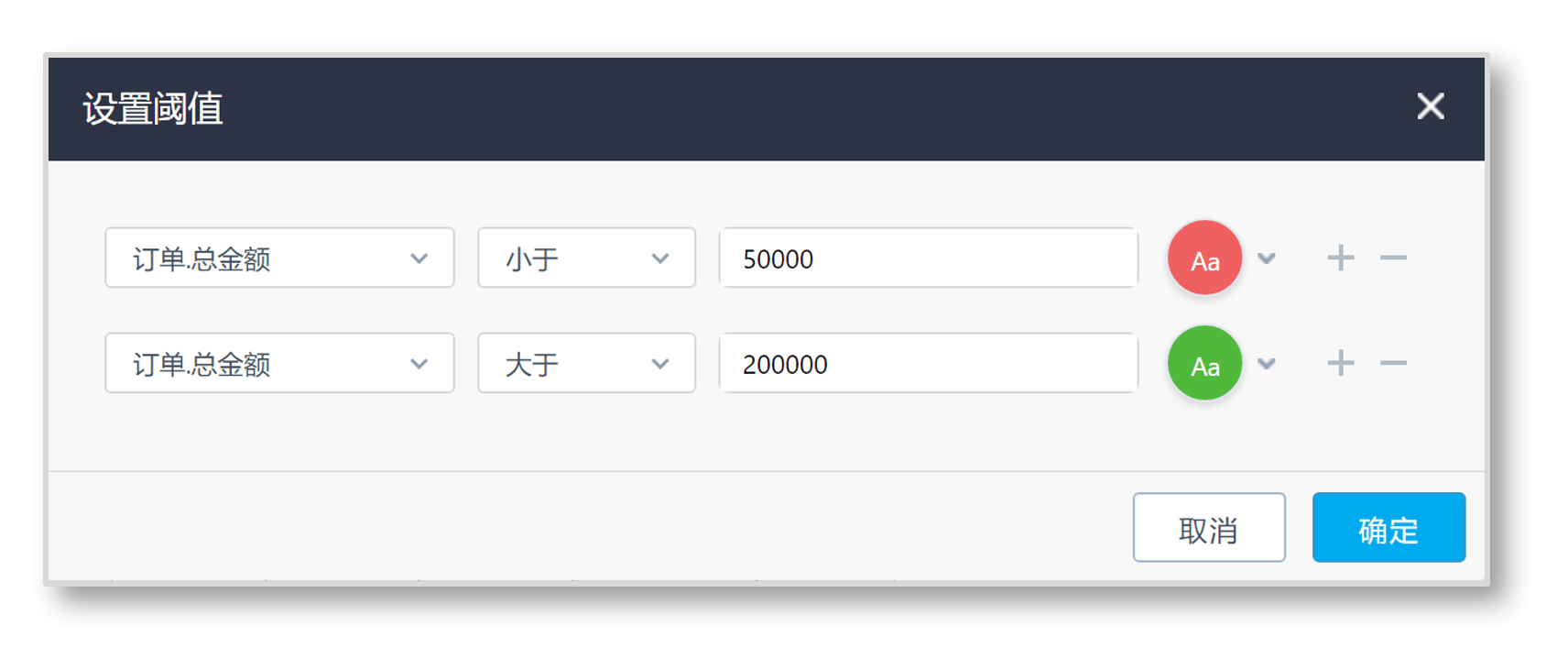 简单的设置后,就可以快速看出哪个月份数字完成未达预期,或超出预期了。
简单的设置后,就可以快速看出哪个月份数字完成未达预期,或超出预期了。 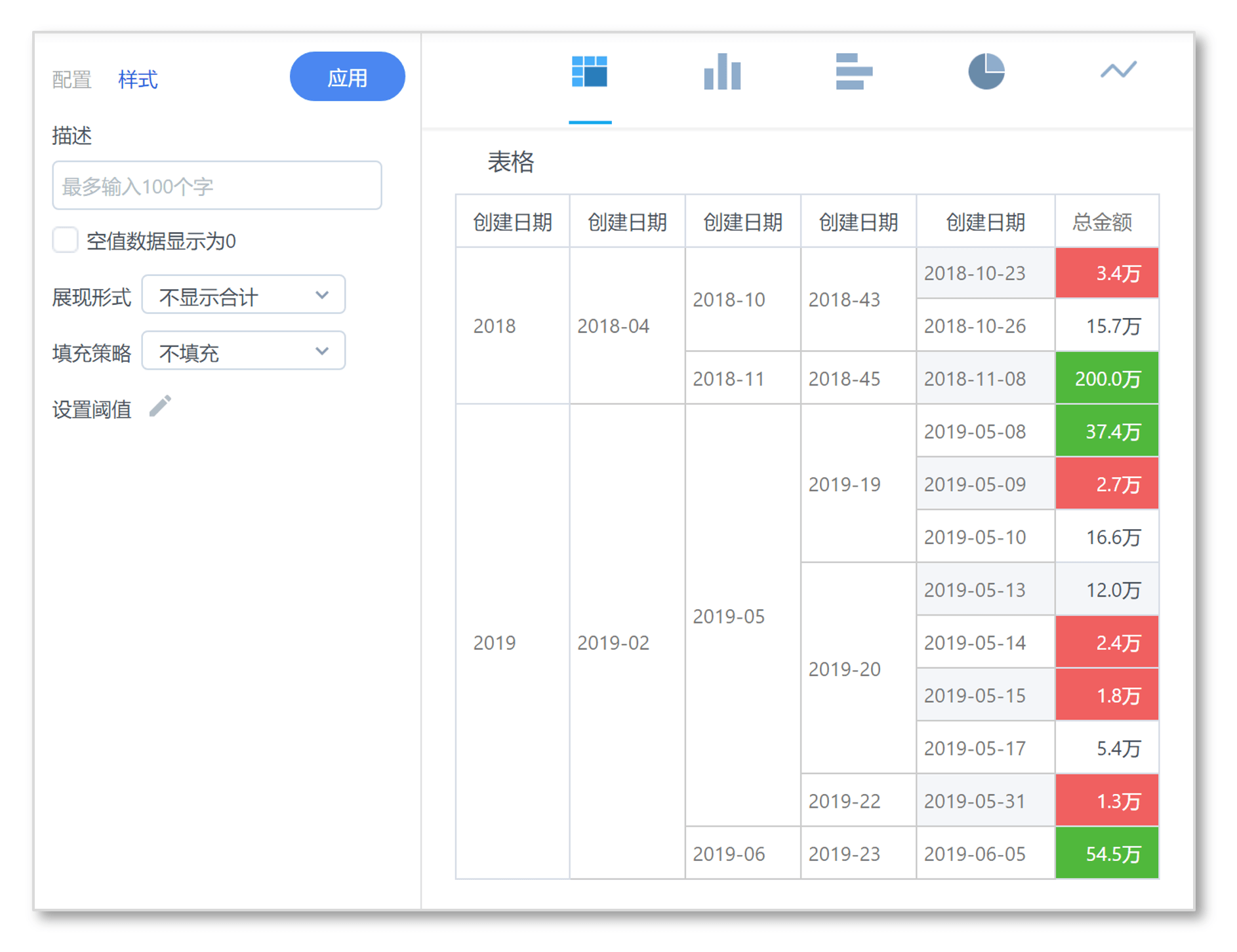
七:自定义度量中避免分母为0
当你熟练使用BI之后,应该会设置较多的「自定义度量」,而在进行其中的除法运算时,要特别注意,如果除法的分母为0,BI会直接报错,无法显示视图。 常见场景:本月完成金额/上月完成金额,通过表格看一整年每个大区的金额增长情况,若其中某一大区某个月份因为架构调整或其他原因,完成金额为0,视图将无法计算。需要剔除或修改为0的数据,才能生成BI视图。